Как открыть на Андроиде рут права?
Как открыть Root права на Android за 1 шаг без компьютера

В данной статье мы расскажем, как открыть Root права на Adroid без компьютера или каких-либо сложных действий.
Если вы является пользователем Android устройства, будь то смартфон или планшет, вам может понадобиться открыть Root права. Многие люди спрашивают, как быстро и легко получить root права на смартфоне? Мы нашли лучший способ открыть root права на Android всего за 1 шаг.
Зачем открывать Root права на Android?
Прежде всего, root права открывают дополнительные настройки, которые недоступны по умолчанию. Вы можете очистить временные файлы, увеличить мощность аккумулятора, улучшить производительность, и т.д.
Довольно часто пользователи нуждаются в root правах, чтобы установить пользовательский режим восстановления, например, TWRP, а также новую прошивку CyanogenMod и другие.
Открыв Root права, вы можете установить Xposed Framework, чтобы расширить функциональность Android системы.
Как открыть Root права на Android
Если вы решили получить root права на своем Android устройстве, будьте готовы к аннулированию гарантии. Кроме того, у вас могут возникнуть проблемы с обновлением «по воздуху» (OTA Update). Тем не менее, вы можете отключить Root права, и вернуть гарантию, а также восстановить OTA обновления.
Подготовка
- Во-первых, создайте резервную копию данных. Обратите внимание, что открыв root права, вы полностью очистить внутреннюю память устройства.
- Зарядите аккумулятора Android устройства по крайней мере на 25%.
Предупреждение: Мы не несем ответственности за то, что вы делаете со своим смартфоном. Если произойдет сбой, прерывание процесса, Android устройство может превратиться в «кирпич». Будьте осторожны.
Приложения, чтобы открыть Root права на Android
1. KingRoot
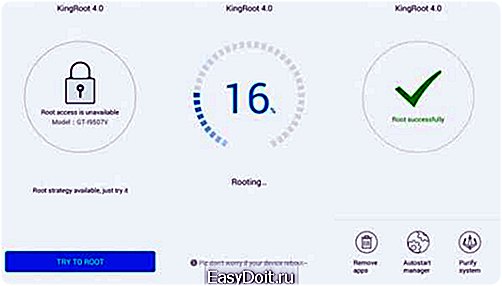
Вы можете открыть Root права на Android без компьютера с помощью приложение KingRoot. Скачайте приложение на форуме 4PDA или XDA Developers (прямая ссылка).
KingRoot – это супер крутой инструмент, который позволяет получить root права практически на любом Android устройстве, например, Samsung, Motorola, Huawei, Lenovo. Кроме того, вы можете использовать приложение, чтобы открыть Root права на версиях Android 4.4 KitKat, Android Lollipop 5.x Lollipop, 6.x Marshmallow.
KingRoot является бесплатным приложением. Просто установите его на свой смартфон или планшет, и нажмите на кнопку «Root».
Инструкция как открыть Root права на Android через KingRoot
- Прежде всего, скачайте APK файл приложения KingRoot по ссылке выше. Затем установите приложение на свой Android смартфон.
- Запустите приложение.
- Нажмите кнопку «Try Root», чтобы открыть Root права на Android смартфоне или планшете. Следуйте инструкциям на экране.
- После завершения процесса, вы получите сообщение об успешном выполнении.
Если у вас не получилось открыть Root права на Android с помощью приложения KingRoot, тогда попробуйте следующий способ.
2. TowelRoot
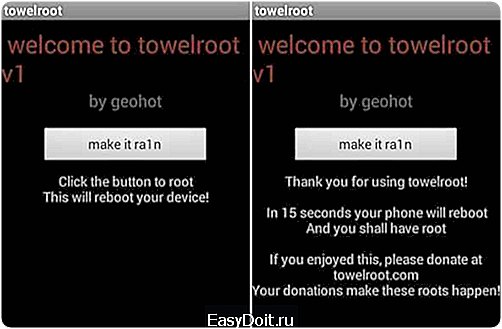
TowelRoot – это однокликовое приложение для более старых Android устройств. Оно поддерживает работу с Android 4.3, 4.4.2 и т.д. Если на вашем смартфоне установлена версия Adnroid 4.4 KitKat, вы можете использовать TowelRoot, чтобы открыть Root права.
Это очень простое приложение. Просто скачайте и установите его на смартфон. Откройте приложение TowelRoot и нажмите кнопку «make it ra1n».
Обратите внимание: если вы используете более новую версию Android, например, Android 5.0 Lollipop, Android 6.0 Marshmallow или Android 7.0 Nougat, тогда лучше использовать первый способ, чтобы открыть Root права.
Как вы поняли, самый быстрый и простой способ открыть Root права на Android – это установить специальное приложение. Если у вас остались вопросы, напишите нам в комментариях ниже.
KingRootRootTowelRootкак открыть root права на Android
androidphones.ru
Root права на Android
 Приветствуем всех новичков в мире Андроид! Раз уж Вы находитесь на этой страничке нашего сайта androidium.ru, то наверняка хотите знать, как можно получить root права на Android. Некоторые пытаются даже скачать рут для андроид . Постараемся рассказать, как можно более подробно о популярных способах получения root прав на Андроиде.
Приветствуем всех новичков в мире Андроид! Раз уж Вы находитесь на этой страничке нашего сайта androidium.ru, то наверняка хотите знать, как можно получить root права на Android. Некоторые пытаются даже скачать рут для андроид . Постараемся рассказать, как можно более подробно о популярных способах получения root прав на Андроиде.
Сразу расскажем про особенности, которые сопровождают получение root прав на Android. Первое, что нужно понять, перед получением root доступа к Андроид — Ваш телефон, смартфон или планшетный компьютер потеряет гарантию.
Что такое root права на Андроид
Во-вторых, те приложения, которые рассматриваются в данной статье, будут определяться нормальным антивирусом, как вирус, точнее троян. На самом деле, так оно и есть, но с одним исключением, они не портят и не воруют ваши данные, а всего лишь осуществляют внедрение и получение root на андроид.
По крайней мере те программы, которые скачаны из надёжного источника. Просто антивирус выполняет свою работу и честно говорит, что программа взламывает рут доступ . Третий момент, на котором хочется сразу заострить внимание — для разных гаджетов получить root права на андроид получится по-разному. То есть кому-то подойдёт один способ, а кому-то другой. На части андройд-устройств вообще нельзя получить получить root права. В общем, пробуйте. Давайте узнаем, как сделать root на Android!
Прежде всего, давайте разберёмся, что такое root-права, и зачем этот доступ нужен. Поскольку Android — операционная система, которая своими корнями уходит в Unix-системы, то понятие супер-пользователя пошло от туда. Root — это супер пользователь операционной системы, которому можно почти всё . Проще говоря, рут права на Андроид позволяют делать с гаджетом всё, что угодно, в возможных пределах. Вот неполный перечень того, что может стать доступным, если получить root права на Андроид:
- Возможность изменения тем, ярлыков и даже системных файлов.
- Возможность удаления стандартных приложений.
- Запуск исполняемых файлов операционной системы Android.
- Запуск приложений, которым необходимы root-права Андроид.
- Сделать резервную копию Android.
- Перенос и установку приложений и данных на карту памяти.
Некоторые из этих преимуществ не станут доступны, когда Вы получите рут доступ в Андройде. Их можно получить с помощью специальных приложений. Также, в Андроид есть три типа root-прав:
- Temporary root — права пользователю даются на время. Такой доступ обычно можно получить на любом устройстве. Поскольку эти рут права даются временно, то после перезагрузки гаджета они пропадут.
- Shell root — почти полный доступ. Данный тип root-прав не позволяем делать изменения в папке операционной системы «System».
- Full root — полноценные права доступа, если Вы их получите, то данный рут доступ будет постоянным и без каких-либо ограничений.
Итак, что такое рут для андроид разобрались, теперь посмотрим, как получить рут права на Андроид.
Открываем рут права на Андроид
Как мы писали выше, root-права можно получить не на каждом гаджете. Производители смартфонов и планшетных компьютеров хотят, чтобы доступ к супер-пользователю оставался закрыт. Поэтому они придумали специальную функцию, которая блокирует любые изменения в разделе «System». Эта функция называется NAND lock. Если Вы являетесь владельцес устройства, с данной функцией, то придётся довольствоваться Temporary root или Shell root.
Впрочем, для многих вещей их вполне достаточно. В основном, NAND lock имеют смартфоны от HTC. Например HTC Desire, HTC Legend или HTC Wildfire. Но разнообразие производителей смартфонов намного шире: Alcatel, Explay, Fly, HTC, Huawei, LG, Nokia, Philips, Samsung, Sony, Sony Ericsson. Поэтому рассмотрим несколько приложений, которые возможно Вам помогут.
Но перед этим хотим Вас предупредить! Получение root прав на Андроид опасно. Попытка получить доступ с помощью данных программ может привести к поломке вашего гаджета. Администрация сайта androidium.ru не несёт ответственности за использование данных приложений.
Тем не менее, большинству пользователей удаётся сделать рут на андроиде с помощью данных программ. Как получить рут на андроид с помощью приложений? Достаточно скачать нужное! Опираться нужно на модель и прошивку телефона.
Приложение Universal Androot

Данное приложение позволит получить root права к Android 2.2 и более ранних версий. Для вашего удобства, мы приготовили сводные таблицы, которые показывают, к каким гаджетам можно получить права супер-пользователям, а к каким нет. Получение рут на Андроид возможно далеко не для всех моделей смартфонов, как впрочем и для следующего приложения.
Приложение z4root
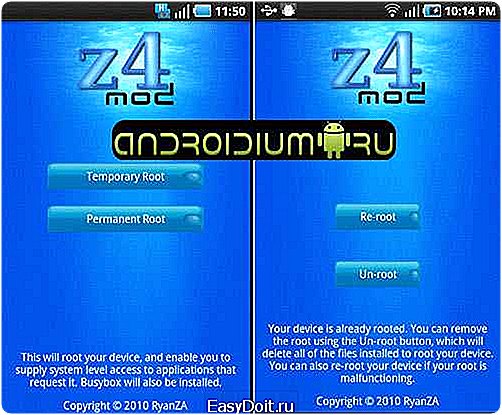
Ещё одно приложение, с помощью которого можно получить root права на Android. Приложение Z4ROOT позволяет получить root права на девайсах с Android 2.1+ до гаджетов с Android 2.2.1. Если Вы решите использовать данное приложение не забудьте включить пункт:
Настройки > Приложения > Разработка > Отладка по USB
Программа Unlock Root
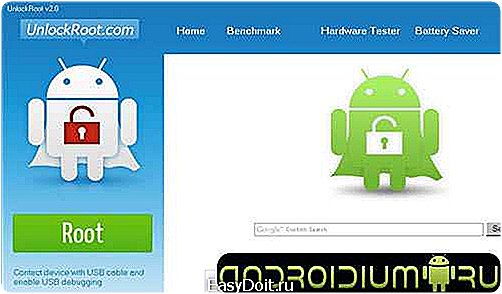
Вот это уже интереснее! Более универсальная программа Unlock Root способна разблокировать права для версий начиная с Android 2.1 и заканчивая Android 4.0.3. Список поддерживаемых гаджетов проще всего посмотреть у разработчика. Установка и использование программы достаточно просты. На сайте производителя программы есть страницаподдерживаемых устройств, там можно найти находим свою модель устройства.
Для получения прав с помощью этой программы, в системе должны быть установлены драйверы для Android Debug Bridge. Также нужно поставить галочку «Отладка по USB». Если у вас HTC, то нужно обязательно сделать S-OFF. Установка проста, заходим в:
«Настройки» -> «Приложения» -> «Разработка» -> «Отладка по USB» далее «Приложения» -> «Неизвестные источники» поставить галочку «Подключить USB кабель»
После этого нажать кнопку «Root» и перезагружаемся. Надеемся, статья помогла и теперь получение рут прав на Андроид не такая уж и сложная задача . Заходите на androidium.ru!
androidium.ru
Root права на Андроид: как получить на смартфоне или планшете
Хочется взять свой смартфон под полный контроль? Получив root права на Андроид это возможно, ведь перед пользователем открываются широкие возможности. Однако с гарантией придется распрощаться, а также быть готовым к тому, что смартфон может прийти в негодность. В общем, занятие не для слабонервных.
Производители и поставщики смартфонов лично заинтересованы в том, чтобы убедить пользователей отказаться от получения рут прав, ведь если допустить ошибку в процессе рутирования, можно нанести непоправимый вред своему гаджету.
И все же потенциальные преимущества оправдывают риски. Получив права суперпользователя, можно:
- удалить ненужное ПО,
- увеличить производительность процессора,
- настроить каждый элемент интерфейса под себя.
Предлагаем нашим читателям пройтись вместе с нами по всем необходимым этапам рутирования телефона. На некоторых устройствах процесс может занять всего лишь несколько минут. С другими придется повозиться. В любом случае получение root прав – лучший способ реализовать весь потенциал смартфона на Android.
Что такое root права на Андроид?
Рутирование смартфона или планшета – то же самое, что снятие ограничения на доступ к системным файлам на iPhone (jailbreaking). И первое, и второе позволяет погрузиться в глубины всей операционной системы и подсистем смартфона. Также, обладая root-правами, можно обойти любые ограничения, установленные производителем или поставщиком.
При получении root прав следует соблюдать внимательность и аккуратность в своих действиях. И лучше перед началом процесса создать резервную копию данных.
Рут права на Андроид: преимущества
Одна из главных причин, по которой пользователи прибегают к рутированию своего Андроида – чтобы избавиться от ненужного ПО, которое нельзя удалить без расширенных прав. На некоторых устройствах открывается доступ к ранее скрытым настройкам, например, к беспроводному тизерингу (можно раздавать Wi-Fi со своего гаджета).
Из других преимуществ: возможность устанавливать специальные программы и пользовательские прошивки, а те в свою очередь могут еще больше расширить функционал и повысить быстродействие смартфона или планшета.
Действительно достойных программ для рутирования, на самом деле, не так уж и много, но достаточно, чтобы было, с чем работать. Скажем, с помощью некоторых программ можно создать резервную копию данных Android и загрузить ее на облачный сервис, блокировать рекламу в браузере и приложениях, создавать защищенное соединение во время прогулок в интернете, разогнать процессор или использовать свой гаджет в качестве точке доступа к беспроводному интернет-соединению.
Root права: недостатки
У рутирования на Android есть четыре потенциальных подводных камня:
- Аннулирование гарантии: некоторые производители или поставщики аннулируют гарантию, если устройство было рутировано. Однако не стоит забывать, что это обратимый процесс, и root-права всегда можно удалить. Если нужно будет отдать устройство по гарантии в ремонт, просто восстанавливаем все данные с резервной копии, таким образом возвращая систему гаджета в исходное состояние.
- Нерабочий смартфон (кирпич – народн.): если что-то пойдет не так во время получения рут прав, есть риск того, что телефон придет в негодность. Поэтому следует убедиться, что инструкция актуальна на данный момент и строго ее придерживаться.
- Нарушение безопасности системы: рутирование влечет за собой риск, связанный с нарушением безопасности. В зависимости от сервисов и приложений, используемых на устройстве, могут возникнуть различного рода уязвимости. Также определенные вредоносные программы могут воспользоваться root-правами, чтобы своровать данные пользователя, установить другие зловредные приложения или устроить сетевую атаку на другие устройства.
- Отключение приложений: некоторые защищенные приложения и сервисы не работают на рутированном устройстве, например, платежные системы Android Pay и Barclays Mobile Banking. Сервисы с цифровой защитой авторских прав, такие как Sky Go и Virgin TV Anywhere, тоже не запустятся.
Программы для получения root прав на Андроид
Самый простой способ рутировать гаджет на Android – воспользоваться специализированными приложениями, в числе которых:
- KingRoot,
- CFRoot,
- Towelroot,
- Kingo Root,
- BaiduRoot.
Эти программы прошли проверку временем и хорошо зарекомендовали себя. Они позволяют уложить весь процесс в пять минут. Но некоторые из них несовместимы со старыми версиями Android.
Kingroot. Утверждается, что с помощью этой программы можно рутировать более 10 000 различных гаджетов, но только начиная с Android 2.0 до Android 5.0. Поддержка устройств с Android 6.0 ограничена.
Список поддерживаемых устройств у CFRoot постоянно увеличивается, но многие из них работают на Android 6.0.
Towelroot совместима со старыми устройствами:
- Verizon Galaxy S5
- Galaxy S4 Active
- Nexus 5
- AT&T Galaxy Note 3
- Verizon Galaxy Note 3
На новых устройствах с Android 6.0 или выше (например, Galaxy S8 или Galaxy S7 Edge) вышеупомянутые приложения не будут работать. Они совместимы с Android 5.0 и Android 6.0, однако Android 7.0 Nougat – ОС другого порядка, здесь новая функция «верифицированная загрузка» проверяет целостность системных файлов, чтобы защитить устройство от несанкционированного доступа сторонних приложений к root-правам. Вместе с тем она несколько затрудняет получение root-прав.
Kingo Root – одна из немногих совместимых с Android 7.0 Nougat программ, которая позволяет провести процесс получения рут прав в одно мгновение. В списке поддерживаемых телефонов:
- Asus
- Acer
- Alcatel
- Coolpad
- Google/Nexus/Pixel
- HTC
- Huawei
- Lenovo/Motorola
- LG
- OnePlus
- Samsung
- Sony
- ZTE
Получение рут прав через командную строку и Fastboot
Нижеприведенная инструкция подходит для получения прав суперпользователя на Samsung Galaxy S7, S7 Edge, Samsung Galaxy S6 или S6 Edge с Android 6.0 Marshmallow. Также будет описание рутирования смартфона Google Pixel на базе Android 7.0 Nougat. Нижеприведенная инструкция подойдет, на самом деле, для любого смартфона, но потребует от пользователя внимательности и строгого следования правилам.
Подготовка в получение root прав
Перед началом процесса следует создать резервную копию всех важных данных. А перед тем, как устанавливать новую прошивку, разумным шагом будет создать резервную копию текущей.
Также лучше, чтобы устройство было полностью заряжено.
Для выполнения операции понадобится включить отладку USB и заводскую разблокировку.
Открываем «Настройки» на своем устройстве. Если пункт «Параметры разработчика» отсутствует, включаем его следующим образом:
- Жмем на пункт «Об устройстве» и находим «Номер сборки»
- Жмем по «Номеру сборки» семь раз и в меню настроек появятся «Параметры разработчика»
- Возвращаемся в «Настройки»
- Открываем «Параметры разработчика»
- Включаем отладку USB
- Включаем разблокировку загрузчика
Устанавливаем Android SDK
Перед следующим шагом понадобится установить Android Debug Bridge и Fastboot на компьютер.
- Скачиваем отсюда Android SDK. Платформа разработчиков доступна для Windows, Mac и Linux (эта инструкция для Windows)
- Устанавливаем в любое место, но мы рекомендуем на диск C.
- После установки запускаем Android SDK через меню «Пуск»
- Откроется SDK Manager. Снимаем галочки со всем пунктов, кроме Android SDK Platform-tools на самом верху
- Выбираем «Установить 2 пакета» справа сверху
- Принимаем лицензионное соглашение и жмем «Установить»
Устанавливаем драйвера для устройства
Для корректного соединения со смартфоном или планшетом понадобится установить подходящий драйвер USB.
Вот гиперссылки на драйвера для смартфонов от наиболее популярных производителей:
Следуем инструкциям установщика. После установки идем дальше.
Разблокируем загрузчик
Сейчас мы будем разблокировать загрузчик. Загрузчик – это программа, которая загружает ОС гаджета. Она определяет, какие приложения запускаются во время включения смартфона или планшета.
На некоторых устройствах для разблокировки загрузчика требуется получить ключ. На сайте Motorola, HTC, и Sony имеются пошаговые инструкции по данной теме. Но учтите, что потребуется создать профиль разработчика.
После выполнения данной операции можем переходить к следующему этапу. А теперь нужно перевести устройство в режим быстрой загрузки (fastboot). На большинстве моделей он вызывается удержанием кнопки питания и кнопки уменьшения громкости одновременно в течение десяти секунд во время перезагрузки (на HTC нужно вначале нажать и удерживать кнопку уменьшения громкости, затем, не отпуская, кнопку питания).
Команды в fastboot
После перевода устройства в режиме быстрой загрузки открываем командную строку на компьютере. Если требуется код, высветится длинная строка из символов. Вставляем ее в соответствующее поле на сайте разработчика, заполняем форму и ждем, когда на электронную почту придет сообщение с ключом, файлом и дальнейшими инструкциями.
Для разблокировки загрузчика, подключаем свой гаджет к компьютеру и снова переходим в режим быстрой загрузки. Затем открываем командную строку на ПК.
Для Google Nexus и большинства смартфонов команды выглядят следующим образом:
- Для Nexus и большинства смартфонов: вводим «fastboot oem unlock» (без кавычек) и жмем «Ввод»
- Для Pixel: вводим «fastboot flashing unlock» (без кавычек) и жмем «Ввод»
- Команда для Motorola выглядит немного по-другому: вводим «oem unlock UNIQUE_KEY» (без кавычек), заменяя «UNIQUE KEY» полученным кодом.
- Для HTC: вводим «unlocktoken Unlock_code.bin» (без кавычек), заменяя «Unlock_code.bin» полученным файлом.
Подтверждаем разблокировку и становимся на один шаг ближе к получению рут прав.
На устройствах некоторых производителей и поставщиков разблокировка загрузчика не предусмотрена, но это не значит, что неосуществима в принципе. Опять же, в этом случае стоит поискать информацию на специализированных форумах.
Получаем root права на Android при помощи программ
Существует множество способов получения прав суперпользователя. Вот несколько наиболее предпочтительных.
Рут права на Андроид с помощью CFRoot
CFRoot – утилита для снятия ограничений от Chainfire. Надо сказать, получение прав через нее – не самый простой способ, но, по крайней мере, один из самых надежных. Программа совместима с более чем 300 гаджетами и снабжает пользователя пошаговыми инструкциями во время процесса, так что рутирование упрощается по максимуму.
Скачиваем подходящий для своего устройства ZIP-файл.
Затем выполняем следующие действия:
- Извлекаем папку из архива.
- Находим там файл root-windows.bat. Открываем его.
- Ждем, пока скрипт сделает свое дело, и нажимаем на любую клавишу
- Далее устройство должно автоматически перезагрузиться с уже root-правами
Рутируем с помощью BaiduRoot
Baidu Root – утилита от китайской компании Baidu, которая совместима более чем с 6000 устройствами, начиная с Android 2.2 до Android 4.4. Понятно, что программа на китайском языке, но также есть версия на английском и на русском.
Снятие ограничений при помощи Baidu Root – один из самых простых способов. После закачки программы, останется лишь следовать пошаговым инструкциям.
Для начала распакуем архив в формате ZIP. Находим Baidu_Root.RAR и извлекаем содержимое (на Windows для этого можно воспользоваться программой 7-Zip).
Далее подключаем устройство, которое хотим рутировать, по USB и перемещаем на него распакованные файлы. Теперь отсоединяем гаджет.
И вручную устанавливаем Baidu Root. Для этого проделываем следующее:
- На смартфоне или планшете идем в «Настройки», далее переходим в раздел «Безопасность»
- Ставим галочку на пункте «Неизвестные источники» и соглашаемся со всплывшим сообщением
- Открываем папку с BaiduRoot и жмем на файл с расширением APK. Для выполнения установки следуем инструкциям.
Теперь работаем с BaiduRoot.
- Открываем программу и принимаем лицензионное соглашение
- Жмем на кнопку «Рутировать»(Root) в центре экрана
- Спустя несколько секунд появится сообшение о том, что устройство было успешно рутировано
Рут с помощью Towelroot
Способ получения root-прав с использованием Towelroot – один из наиболее оптимальных и не требующий от пользователя лишних действий. К сожалению, программа совместима не со всеми гаджетами – некоторые смартфоны от Motorola и HTC не поддерживаются.
Кроме того, утилита совместима с только устройствами, сборка ядра которых выполнена раньше 3 июня 2014 года. Узнать сборку ядра можно пройдя по пути «Настройки» → «Об устройстве», и, промотав ниже, найти пункт «Версия ядра».
Для того, чтобы пользоваться Towelroot, понадобится поставить галочку на пункте «Неизвестные источники» в настройках устройства (процесс уже описывался выше). После этого можем идти дальше.
- Открываем Towelroot.
- Жмем по кнопке «Вызвать дождь» (Make it rain). Если гаджет начнет перезагружаться – процесс рутирования не удался. Если же нет, значит устройство было успешно рутировано
Рутируем Андроид с помощью Kingo Android Root
Kingo Root можно установить на компьютер с Windows или прямо на устройство, котором нужно получить root-права.
Для начала стоит проверить этот список, чтобы узнать есть ли в нем устройство, для которого собираемся получить root права.
Затем находим версию Kingo Android Root для Windows и устанавливаем программу. Либо скачиваем версию для гаджета (перед этим проверяем, чтобы на пункте «Неизвестные источники» в настройках стояла галочка), и также устанавливаем.
Тем, кто будет работать с версией для Windows, следует включить отладку USB на смартфоне.
А теперь выполняем следующие действия:
- Запускаем Kingo Root на компьютере и подключаем устройство через USB
- Программа автоматически определить гаджет пользователя и предложить рутировать его. Выбираем «Рутировать» (Root) и просто ждем – на весь процесс у Kingo уйдет лишь несколько минут
Тем, кто хочет обойтись без компьютера, следует проделать такие действия:
- Устанавливаем Kingo Root
- Открываем программу
- Если устройство совместимо, на экране будет кнопка «Рутировать в один клик» (One Click Root). Жмем по ней и набираемся терпения – процесс может занять немало времени
- После успешного получения неограниченных прав, в центре экрана появится большая галочка
Получаем рут на телефон или планшет с помощью KingRoot
Как и в случае с Kingo Root, у KingRoot есть версия для Windows и для Android. Поскольку программа поддерживает более 100000 устройств, шанс того, что она совместима со смартфоном или планшетом, на котором нужно получить права суперпользователя, очень высок.
Можно использовать как версию для Windows, так и версию Android, но мы рекомендуем воспользоваться последней. После установки следуем инструкциям ниже:
- Открываем KingRoot.
- Если устройство совместимо, на экране будет кнопка «Попытаться рутировать» (Try to Root), жмем по ней
- Набираемся терпения – процесс может занять какое-то время
- В случае успешной операции большая галочка
Программы, которые понадобятся после получения root прав
Пожалуй, больше нет другой мобильной ОС, отличающейся таким же разнообразием, как Android. Именно поэтому универсального способа получения root-прав для этой платформе не существует. Если все упомянутые выше варианты не подошли, не стоит падать духом. Наверняка в Сети уже есть инструкции для нужного устройства, нужно лишь их найти.
После нахождения подходящего руководства останется только следовать всем предписаниям. Процесс может затянуться, могут возникнуть определенные сложности. Но если придерживаться инструкций, можно избежать многих ошибок и свести риски к минимуму.
Скачиваем Root Checker
Чтобы проверить, насколько удачно прошло рутирование, нам понадобится одно приложение. Вообще в Google Play есть несколько приложений, с помощью которых можно проверить наличие прав суперпользователя. Root Checker очень популярен для этой цели. Нужно лишь установить и запустить программу.
Устанавливаем менеджер root-прав
Из-за рутирования гаджет становится более уязвимым к угрозам нарушения безопасности. С менеджером root-прав будет более спокойнее. Как правило, любое приложение, которое запрашивает права суперпользователя, также спрашивает разрешения у пользователя. Вот для таких приложений и нужны программы вроде SuperSU. При помощи SuperSU можно принимать или отклонять запросы сайтов на root-права, отслеживать приложения, посягающие на root-права и автоматически выдавать разрешение на доступ. Также SuperSU определяет количество обращений к правам суперпользователя от конкретного приложения.
Как удалить root права на Андроид
Даже несмотря на все преимущества, возможно, некоторым захочется вернуть все, как было. В любом случае перед этим не помешает создать резервную копию данных.
Избавляемся от root-прав с помощью SuperSU
Чтобы удалить root-права при помощи SuperSU, просто идем в настройки программы и выбираем опцию «Полное удаление root-прав» (Full unroot). Действительно очень просто.
Запускаем SuperSU. Идем в «Настройки», проматываем вниз и находим пункт «Full unroot». Жмем по нему, далее нажимаем на «Продолжить» – и начнется процесс удаления прав суперпользователя.
Избавляемся от root-прав с помощью Universal Unroot
Есть одно приложение, которое берет всю тяжелую работу на себя. Оно называется Universal Unroot и справляется с удалением root-прав на большинстве устройств с Android. Однако не все так гладко, как кажется.
Например, многие смартфоны от Samsung несовместимы с программой, а на гаджетах от LG после успешного удаления root-прав, в приложении будет отображаться, что они как будто есть.
Удаляем при помощи родной прошивки
Установка заводской прошивки – один из самых надежных способов удаления root-прав. Все следы рутирования будут удалены, но скажем сразу: этот процесс не из самых легких.
Первым делом скачиваем заводскую прошивку для своего устройства на компьютер.
Затем извлекаем содержимое архива. Внутри будет лежать еще один – распаковываем и его. В распакованной папке должен быть образ загрузчика, различные скрипты и очередной архив в формате ZIP. Угадайте, что с ним делать?
Также понадобится отладочный мост Android (Android Debug Bridge) и Fastboot на компьютере.
- Скачиваем Android SDK Tools с официального сайта. Есть версия для Windows, Mac и Linux. Инструкции ниже актуальны для Windows.
- Устанавливаем в любое место, но лучше устанавливать на диск C.
- После установки запускаем Android SDK, запуск производим через меню «Пуск»
- Откроется SDK Manager. Снимаем галочки со всем пунктов, кроме Android SDK Platform-tools на самом верху.
- Выбираем «Установить 2 пакета» справа сверху
- Принимаем лицензионное соглашение и жмем «Установить»
Проверяем, чтобы разблокировка загрузчика была включена
Открываем «Настройки» на телефоне или планшете. Если пункт «Параметры разработчика» отсутствует, включаем его следующим образом:
- Жмем на пункт «Об устройстве» и находим «Номер сборки»
- Жмем по «Номеру сборки» семь раз и в меню настроек появятся «Параметры разработчика»
- Возвращаемся в «Настройки»
- Открываем «Параметры разработчика»
- Включаем разблокировку загрузчика
Теперь работаем на компьютере
Переносим файл boot.img из распакованной папки в директорию с Android Debug Bridge.
Подключаем смартфон или планшет к компьютеру. Затем открываем командную строку на ПК
И вводим такие команды (так как здесь написано):
- adb reboot bootloader
- fastboot flash boot boot.img
- fastboot reboot
Удаляем root-права при помощи диспетчера файлов
Если устройство работает на Android Lollipop или ниже, можно избавиться от root-прав удалив файлы, отвечающие за них. Мы рекомендуем воспользоваться диспетчером файлом, например ES File Explorer. В настройках программы находим пункт «Средства» и перед нами выпадает список. Для включения возможности управления root-правами выставляем переключатель напротив пункта «Root-проводник» в положение вкл.
- Находим основной диск устройства
- Идем по пути «system»→»bin», удаляем папки «busybox» и «su»
- Теперь проходим от «system» к «xbin» и удаляем папки «busybox» and «su»
- И наконец, переходим в папку system, далее открываем папку «app» и удаляем файл supeuser.apk
- Restart the device and you should be unrooted.
Удаляем root-права при помощи обновлений «по воздуху» (OTA)
Иногда обычная установка обновлений «по воздуху» удаляет root-права. Для обновления ПО идем в «Настройки» и переходим в раздел «Об устройстве». Также не забываем, что при некоторых способах рутирования, откат к исходному состянию невозможен. В таком случае может понадобиться установка стоковой
